Où est la lumière de la torche dans l'iPhone
Vous êtes-vous déjà retrouvé dans le noir, Essayer désespérément de localiser la lumière de la torche de votre iPhone? Je comprends ce moment de panique lorsque vous réalisez que vous avez besoin de lumière instantanée, si’s pour naviguer dans une pièce sombre ou trouver quelque chose qui a été perdu. Ne t'inquiète pas; Je suis ici pour vous aider à accéder facilement à la lumière de la torche sur votre iPhone et à améliorer votre expérience avec cette fonctionnalité pratique.
Comment trouver la lumière de la torche sur votre iPhone
La localisation de la lumière de la torche sur votre iPhone est un jeu d'enfant une fois que vous savez où chercher. Plongeons profondément dans les différentes façons d'accéder à cette fonctionnalité essentielle.
Utilisation du centre de contrôle pour accéder à la lampe de poche
Le moyen le plus simple de trouver la lumière de la torche est à travers le centre de contrôle. Ici’montrer:
- Glissez vers le bas du coin supérieur droit (pour iPhone X et plus tard) ou glisser vers le haut (pour iPhone 8 et plus tôt).
- Recherchez l'icône de lampe de poche - elle ressemble à une petite torche.
- Appuyez sur l'icône pour allumer la lampe de poche et appuyez à nouveau pour l'éteindre.
C'est aussi simple que ça! L'accès rapide fourni par le centre de contrôle me donne la commodité au bout des doigts.
Activer la lampe de poche de l'écran de verrouillage

Il existe même un moyen d'éclairer votre environnement sans déverrouiller votre téléphone! Voici comment:
Utilisation de l'icône de lampe de poche sur l'écran de verrouillage
Lorsque le téléphone est verrouillé, Vous pouvez accéder rapidement à la lampe de poche en:
- Appuyez sur l'icône de lampe de poche dans le coin inférieur gauche de l'écran de verrouillage.
Cela peut être une bouée de sauvetage pendant ces urgences de fin de soirée!
Utilisation de Siri pour allumer la lumière de la torche

Siri n'est pas seulement pour demander l'heure; Elle peut également vous aider à vous orienter vers la luminosité!
Commandes vocales pour activer la lampe de poche
Invoquez simplement Siri en disant, «Hey Siri,»Puis commander:
- "Allumez la lampe de poche."
- "Éteignez la lampe de poche."
Avoir Siri à portée de main me donne un accès mains libres quand j'en ai vraiment besoin!
Utilisation du bouton d'action pour contrôler la lampe de poche

Le bouton d'action est une fonctionnalité polyvalente introduite pour améliorer l'accessibilité.
Configuration du bouton d'action pour un accès rapide
Pour définir le bouton d'action pour le contrôle de lampe de poche, Suivez ces étapes:
- Aller dans les paramètres > Accessibilité > Touche > Appuyez sur.
- Sélectionnez un double robinet ou un triple robinet, puis choisissez la lampe de poche dans la liste.
Cela me permet d'allumer la torche avec juste un robinet, rendre tout tellement plus simple!
Réglage de la luminosité de la lampe de poche
Parfois, la subtilité de la lumière compte. Heureusement, iOS nous permet de contrôler la luminosité!
Comment changer facilement les niveaux de luminosité
Vous pouvez ajuster la luminosité en:
- Pression à longue pression de la lampe de poche dans le centre de contrôle.
- Glisser votre doigt le long du curseur de luminosité pour choisir votre niveau souhaité.
Cette fonctionnalité aide vraiment quand j'ai besoin d'un peu de lumière pour trouver quelque chose, sans éclairer toute la pièce.
Caractéristiques de l'île dynamique dans iOS 18

Avec les nouvelles fonctionnalités passionnantes dans iOS 18, là’est plus à la lampe de poche que jamais auparavant!
Personnalisation de la taille du faisceau de lampe de poche avec l'île dynamique
Le réglage de la taille du faisceau est aussi simple que:
- Pressant depuis longtemps sur l'île dynamique pendant que la lampe de poche est allumée.
- Choisir la taille du faisceau que vous préférez pour vos besoins.
Être capable de changer le faisceau aide lorsque je navigue sur des espaces restreints ou je régis la lumière pour des tâches spécifiques.
Activation de la fonction de lampe de poche via Back Tap
En parlant de commodité, La fonction de back-tap peut changer la donne!
Configuration de la robinet arrière pour une activation rapide
Pour activer la lampe de poche à l'aide de l'arrière:
- Accéder aux paramètres > Accessibilité > Touche > Appuyez sur.
- Sélectionnez Double Tap ou Triple Tap et choisissez la lampe de poche.
Le taraudage rapidement à l'arrière de mon téléphone rend si facile à allumer la lumière lorsque mes mains sont pleines!
Ajout de raccourcis de lampe de poche à l'écran d'accueil

Pour une approche encore plus simple, Nous pouvons créer un raccourci sur notre écran d'accueil.
Création d'un bouton de lampe de poche sur votre écran d'accueil
Ici’s comment ça’est fait:
- Ouvrez l'application des raccourcis.
- Appuyez sur «+» pour créer un nouveau raccourci.
- Sélectionnez «Ajouter une action» et choisissez les scripts > Définir la lampe de poche.
Ce raccourci est devenu mon option de choix pour un accès instantané.
En utilisant des applications de lampe de poche tierces

Si les options intégrées sont’t assez, il y a toujours une application pour ça!
Explorer les applications populaires pour une fonctionnalité améliorée
Certaines applications populaires de lampe de poche tierces incluent:
- Lampe de poche par minuscule doux.
- Meilleure lampe de poche.
Ces applications offrent des fonctionnalités personnalisables et des options supplémentaires, Parfait pour quand j'ai besoin de lumière supplémentaire!
Dépannage des problèmes de lampe de poche

Parfois, J'ai peut-être l'impression que mon fidèle torche joue dur pour obtenir!
Problèmes et solutions courantes pour la lampe de poche iPhone
Si votre lampe de poche ne fonctionne pas, Les solutions possibles incluent:
- Redémarrer votre iPhone.
- Vérification si l'option de lampe de poche est activée dans les paramètres.
- Mettre à jour iOS si nécessaire.
La plupart des problèmes peuvent être résolus dans un instantané -!
Conseils supplémentaires pour un accès rapide à la lampe de poche
Enfin, Permettez-moi de partager quelques conseils supplémentaires pour une entrée facile dans le monde de la lumière!
Utilisation de widgets et autres raccourcis
L'ajout de lampe de poche à vos widgets offre une autre option rapide:
- De la vue aujourd'hui, Faites glisser à droite et appuyez sur «Modifier».
- Ajouter le widget de lampe de poche pour un accès plus rapide.
Cela garantit que je peux allumer la lumière avec un coup - la commodité de l'extra pour ces moments de fin de soirée!
FAQ

Où est le torche sur mon iPhone?
La torche (lampe de poche) est situé dans le centre de contrôle. Glissez vers le bas depuis le coin supérieur droit ou en haut du bas (Pour les modèles plus anciens) pour y accéder!
Où est mon icône de lampe de poche sur mon iPhone?
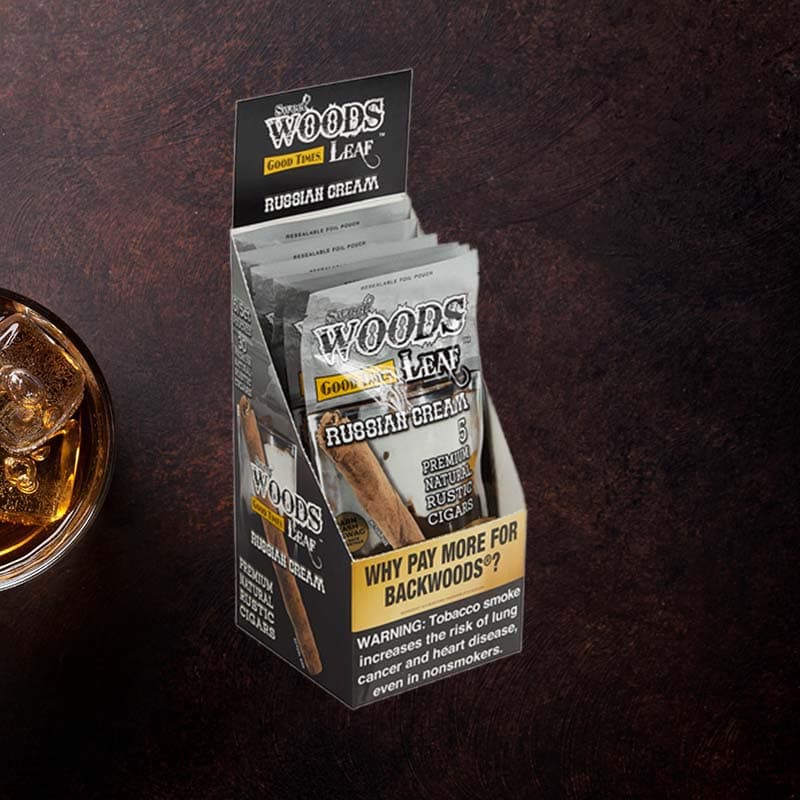
Si votre icône de lampe de poche est manquante, Vérifiez les paramètres de votre centre de contrôle dans les paramètres > Control Center pour s'assurer qu'il est ajouté!
Où est la lampe de poche dans les paramètres?

L'option de lampe de poche n'est pas directement dans les paramètres, Mais vous pouvez trouver ses paramètres dans le cadre de l'accessibilité ou des contrôles du centre de contrôle!
Où est la lumière LED sur mon iPhone?

La lumière LED est située à l'arrière de votre iPhone, généralement adjacent à la caméra. Il’s la même lumière qui fonctionne que la lampe de poche!





